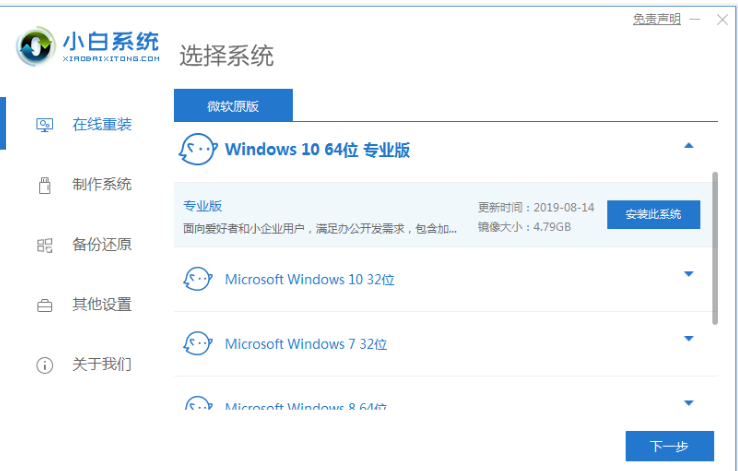简介:你是否曾经遇到电脑系统崩溃、病毒入侵等问题,让你烦恼不已?别担心,今天我将向大家介绍一种简单而有效的方法——使用U盘轻松重装电脑系统。通过穿插一些真实案例,我将为大家展示这种方法的可靠性和便捷性。

电脑品牌型号:惠普EliteBook 840 G5
操作系统版本:Windows 10专业版
软件版本:U盘制作工具Rufus 3.11
1、备份重要数据:在重装系统之前,务必备份你的重要数据,以免丢失。可以使用外部硬盘、云存储等方式进行备份。
2、下载系统镜像:根据你的电脑型号和操作系统版本,从官方网站下载对应的系统镜像文件。
3、准备U盘:选择一个容量足够的U盘,并确保其没有重要数据,因为制作启动盘会格式化U盘。
1、插入U盘:将U盘插入电脑的USB接口。
2、运行Rufus:打开Rufus软件,选择U盘作为目标设备。
3、选择系统镜像:点击“选择”按钮,浏览并选择你下载的系统镜像文件。
4、设置启动方式:在“分区方案”中选择“MBR”(适用于大多数电脑),在“文件系统”中选择“FAT32”,然后点击“开始”按钮开始制作启动盘。
5、等待制作完成:制作启动盘的过程可能需要一些时间,请耐心等待。
1、重启电脑:将制作好的U盘插入电脑的USB接口,然后重启电脑。
2、进入BIOS设置:在电脑开机时按下相应的按键(通常是F2、F10或Delete键)进入BIOS设置界面。
3、设置启动顺序:在BIOS设置界面中,找到“Boot”或“启动”选项,将U盘设为第一启动项。
4、保存设置并重启:保存设置后,退出BIOS界面,电脑将会自动重启。
5、按照提示安装系统:根据系统安装界面的提示,选择语言、时区等设置,然后点击“下一步”继续安装。
6、激活系统:根据系统要求,输入激活码或进行在线激活,完成系统激活。
通过使用U盘轻松重装电脑系统,我们可以解决电脑系统崩溃、病毒入侵等问题,让电脑焕然一新。这种方法简单易行,不需要专业知识,适用于大多数电脑品牌和操作系统版本。希望本文的介绍能够帮助到大家,让你的电脑重获新生!

简介:你是否曾经遇到电脑系统崩溃、病毒入侵等问题,让你烦恼不已?别担心,今天我将向大家介绍一种简单而有效的方法——使用U盘轻松重装电脑系统。通过穿插一些真实案例,我将为大家展示这种方法的可靠性和便捷性。

电脑品牌型号:惠普EliteBook 840 G5
操作系统版本:Windows 10专业版
软件版本:U盘制作工具Rufus 3.11
1、备份重要数据:在重装系统之前,务必备份你的重要数据,以免丢失。可以使用外部硬盘、云存储等方式进行备份。
2、下载系统镜像:根据你的电脑型号和操作系统版本,从官方网站下载对应的系统镜像文件。
3、准备U盘:选择一个容量足够的U盘,并确保其没有重要数据,因为制作启动盘会格式化U盘。
1、插入U盘:将U盘插入电脑的USB接口。
2、运行Rufus:打开Rufus软件,选择U盘作为目标设备。
3、选择系统镜像:点击“选择”按钮,浏览并选择你下载的系统镜像文件。
4、设置启动方式:在“分区方案”中选择“MBR”(适用于大多数电脑),在“文件系统”中选择“FAT32”,然后点击“开始”按钮开始制作启动盘。
5、等待制作完成:制作启动盘的过程可能需要一些时间,请耐心等待。
1、重启电脑:将制作好的U盘插入电脑的USB接口,然后重启电脑。
2、进入BIOS设置:在电脑开机时按下相应的按键(通常是F2、F10或Delete键)进入BIOS设置界面。
3、设置启动顺序:在BIOS设置界面中,找到“Boot”或“启动”选项,将U盘设为第一启动项。
4、保存设置并重启:保存设置后,退出BIOS界面,电脑将会自动重启。
5、按照提示安装系统:根据系统安装界面的提示,选择语言、时区等设置,然后点击“下一步”继续安装。
6、激活系统:根据系统要求,输入激活码或进行在线激活,完成系统激活。
通过使用U盘轻松重装电脑系统,我们可以解决电脑系统崩溃、病毒入侵等问题,让电脑焕然一新。这种方法简单易行,不需要专业知识,适用于大多数电脑品牌和操作系统版本。希望本文的介绍能够帮助到大家,让你的电脑重获新生!